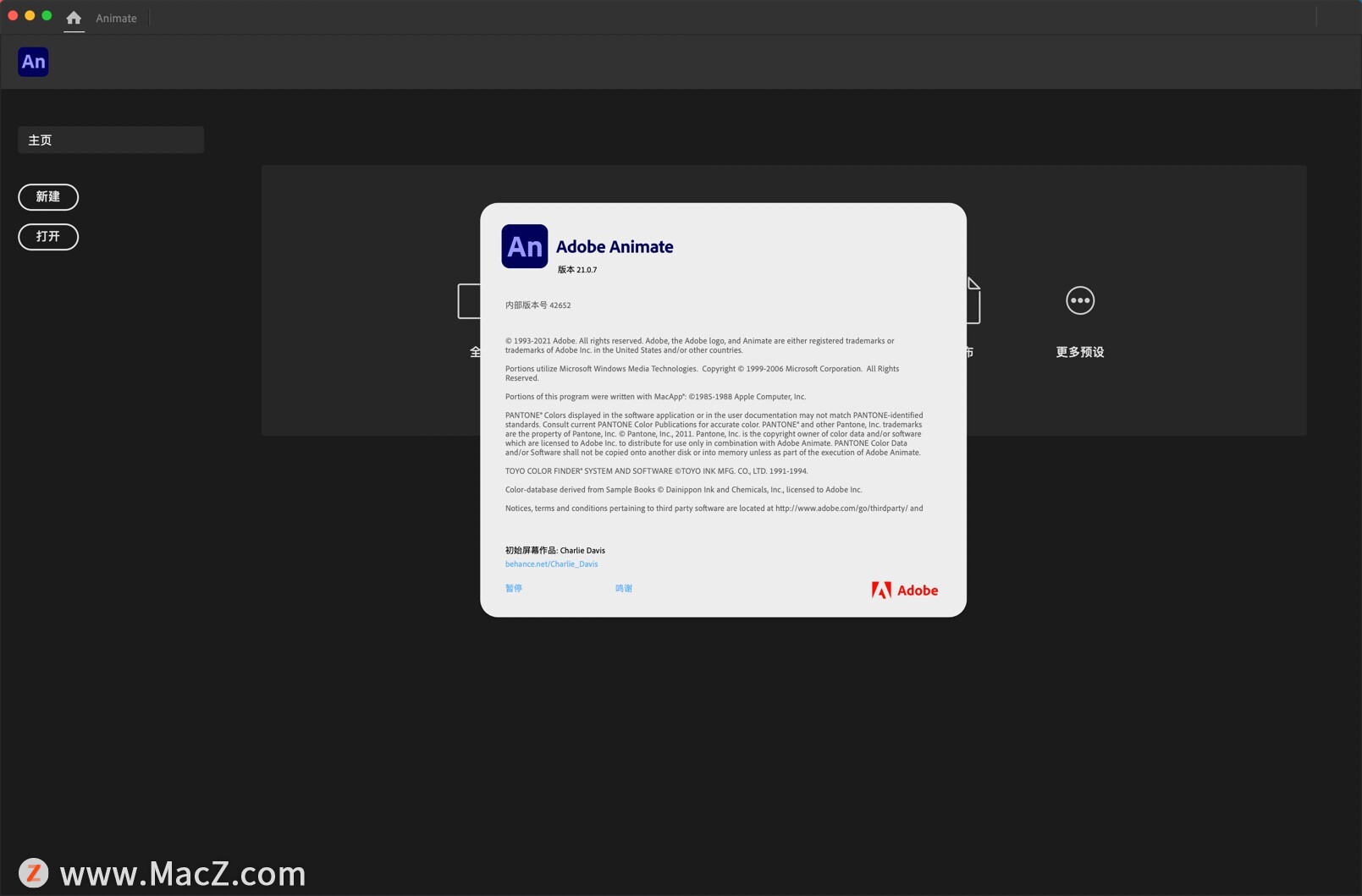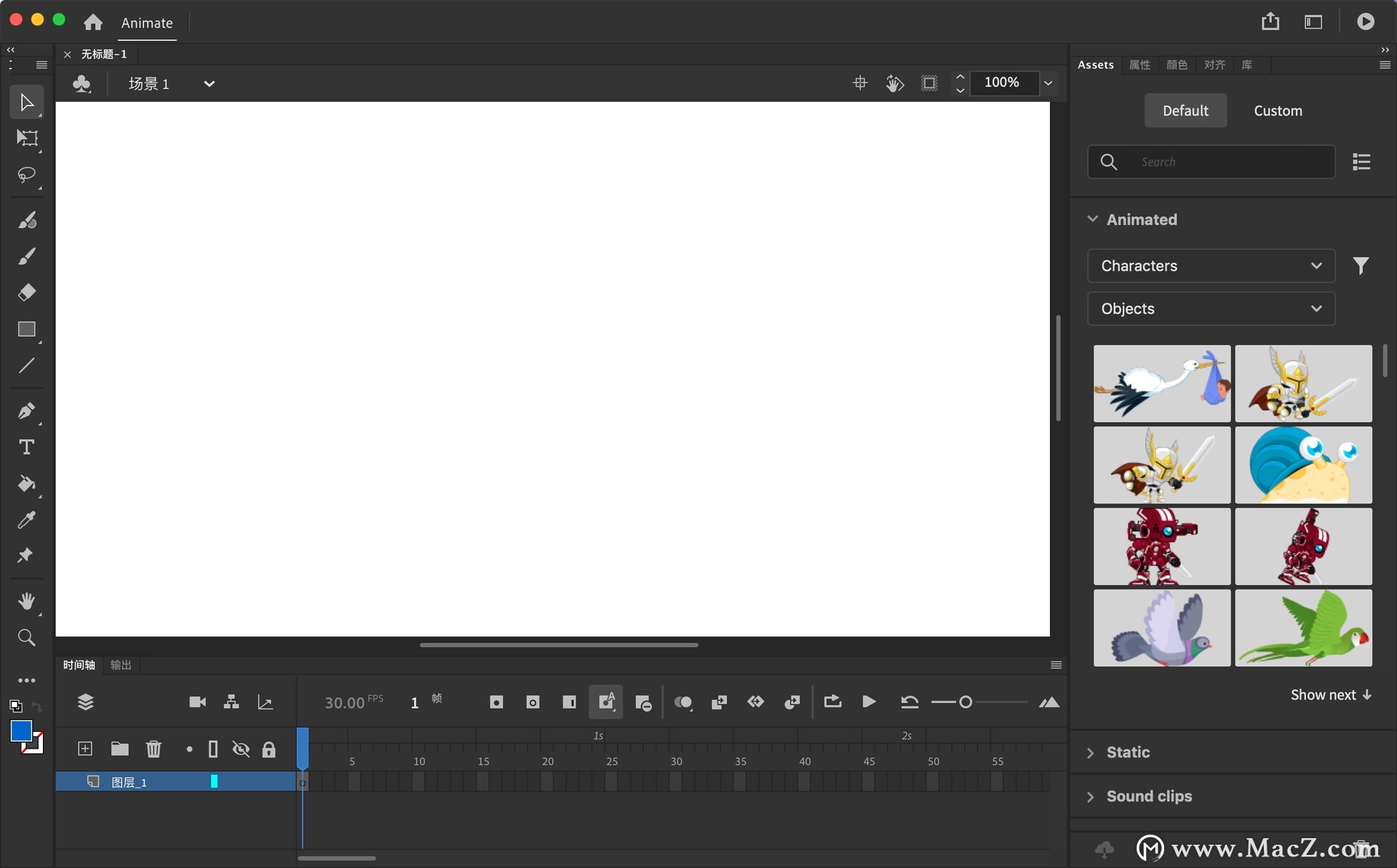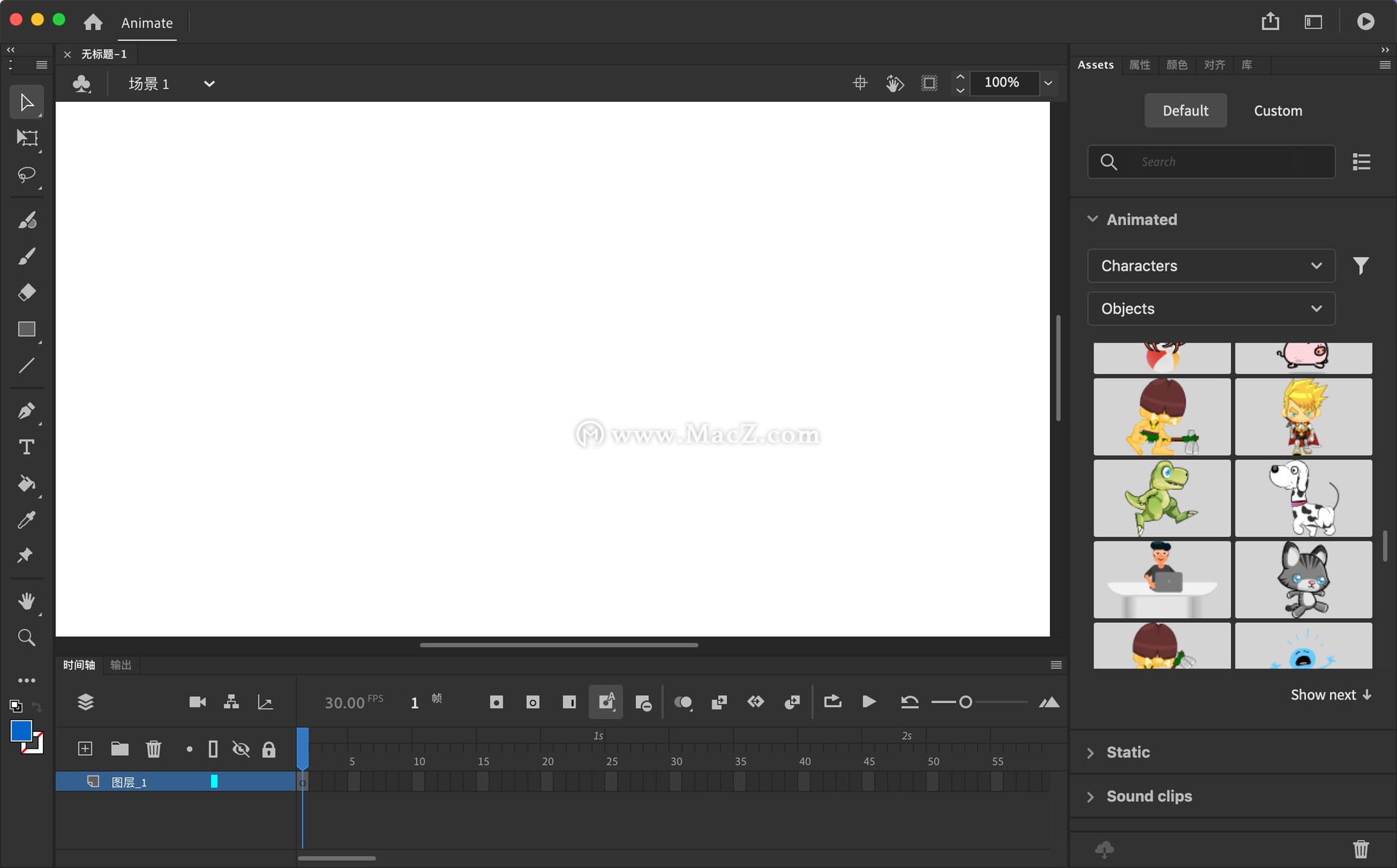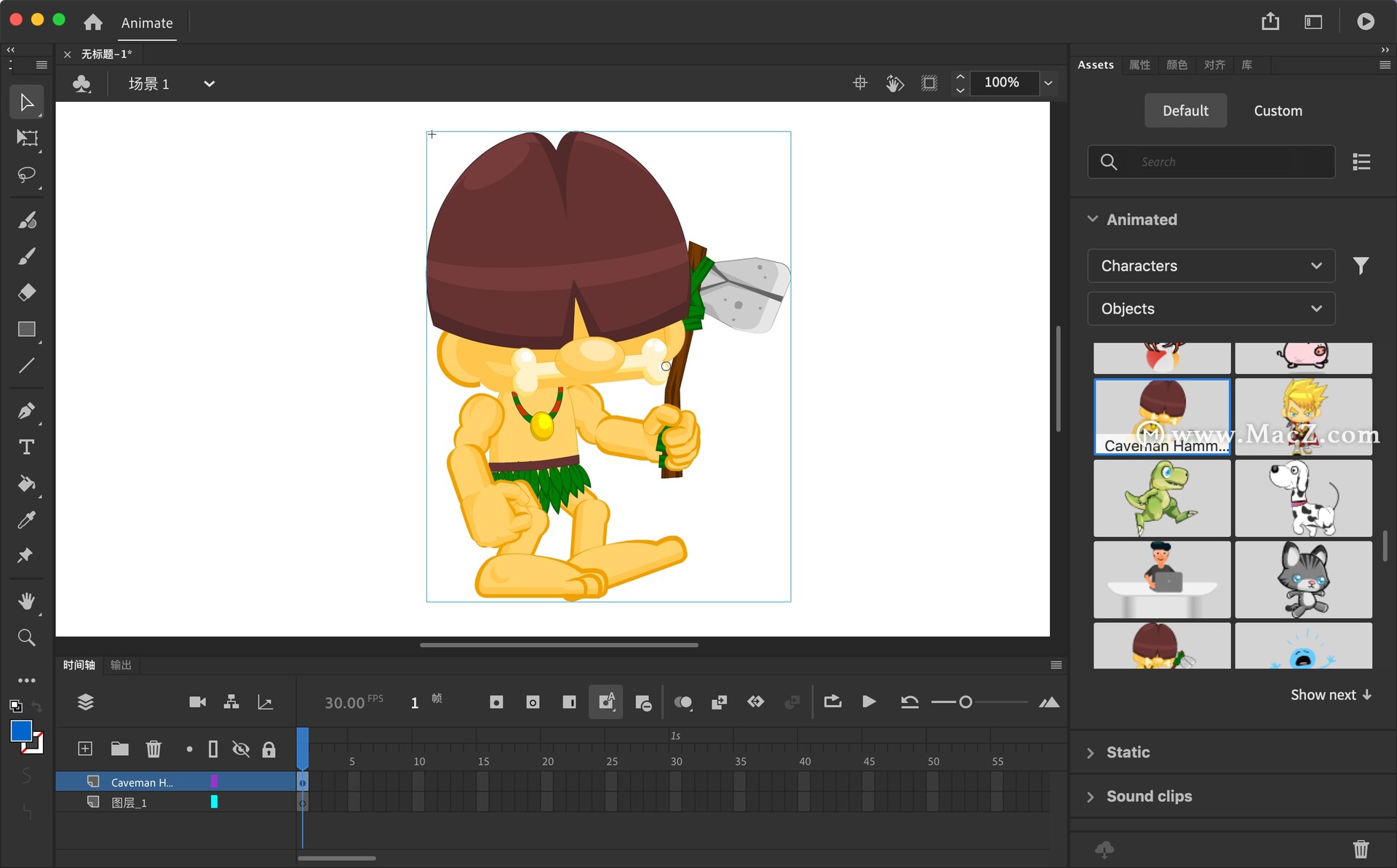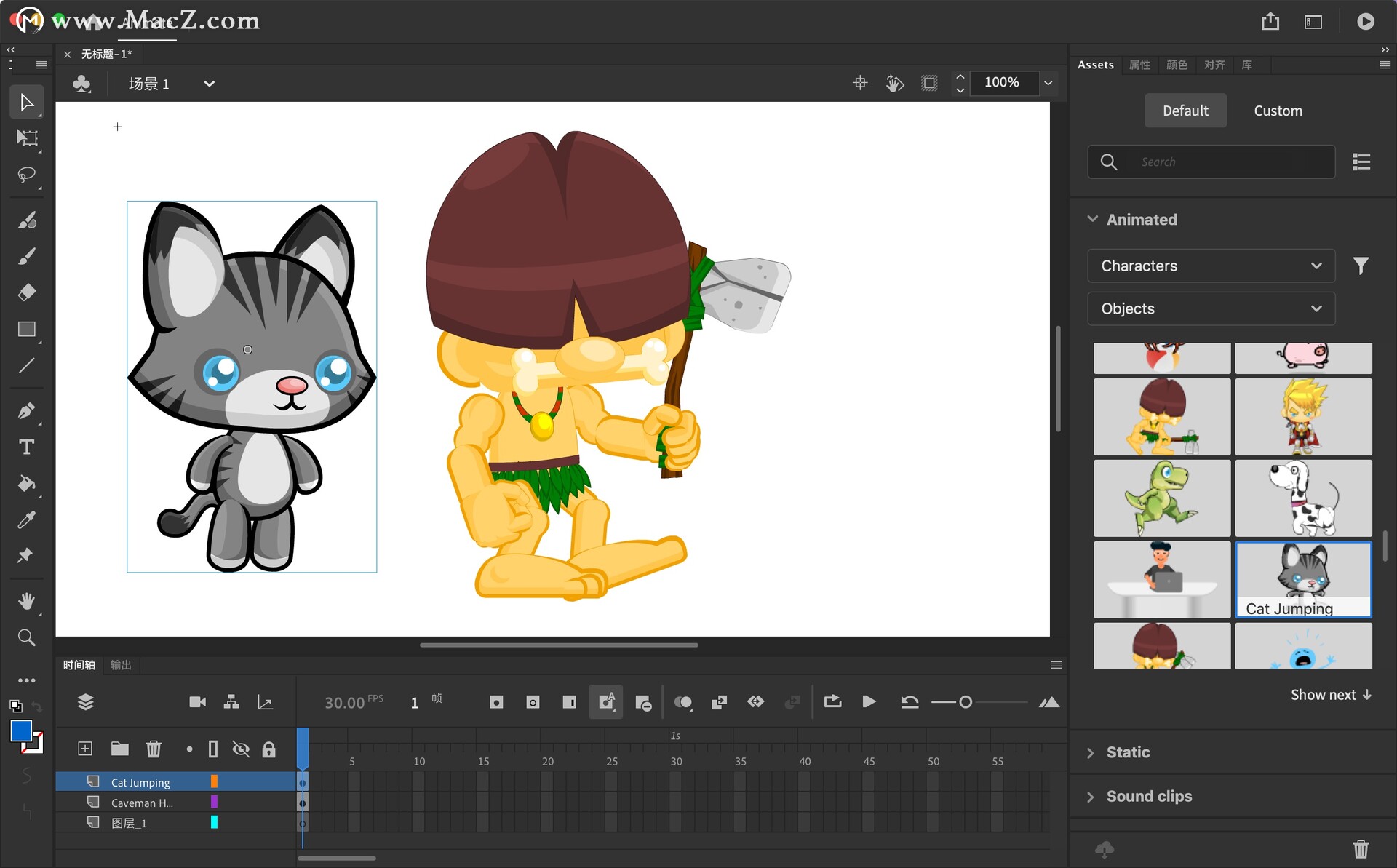Animate 2021 for mac(An 2021mac版) 21.0.7中文直装版
An mac2021破解版通过“资源扭曲”,“图层育儿”,“图层效果”和自动唇形同步来突破动画空间的边界,所有这些设计旨在提高使用该工具创建的动画的质量.这是动画的新时代。使用功能强大的插图和动画工具为游戏和广告创建基于Web的交互式内容。本站分享An 2021破解版软件,欢迎下载。测试环境:MacOS 11.3.1
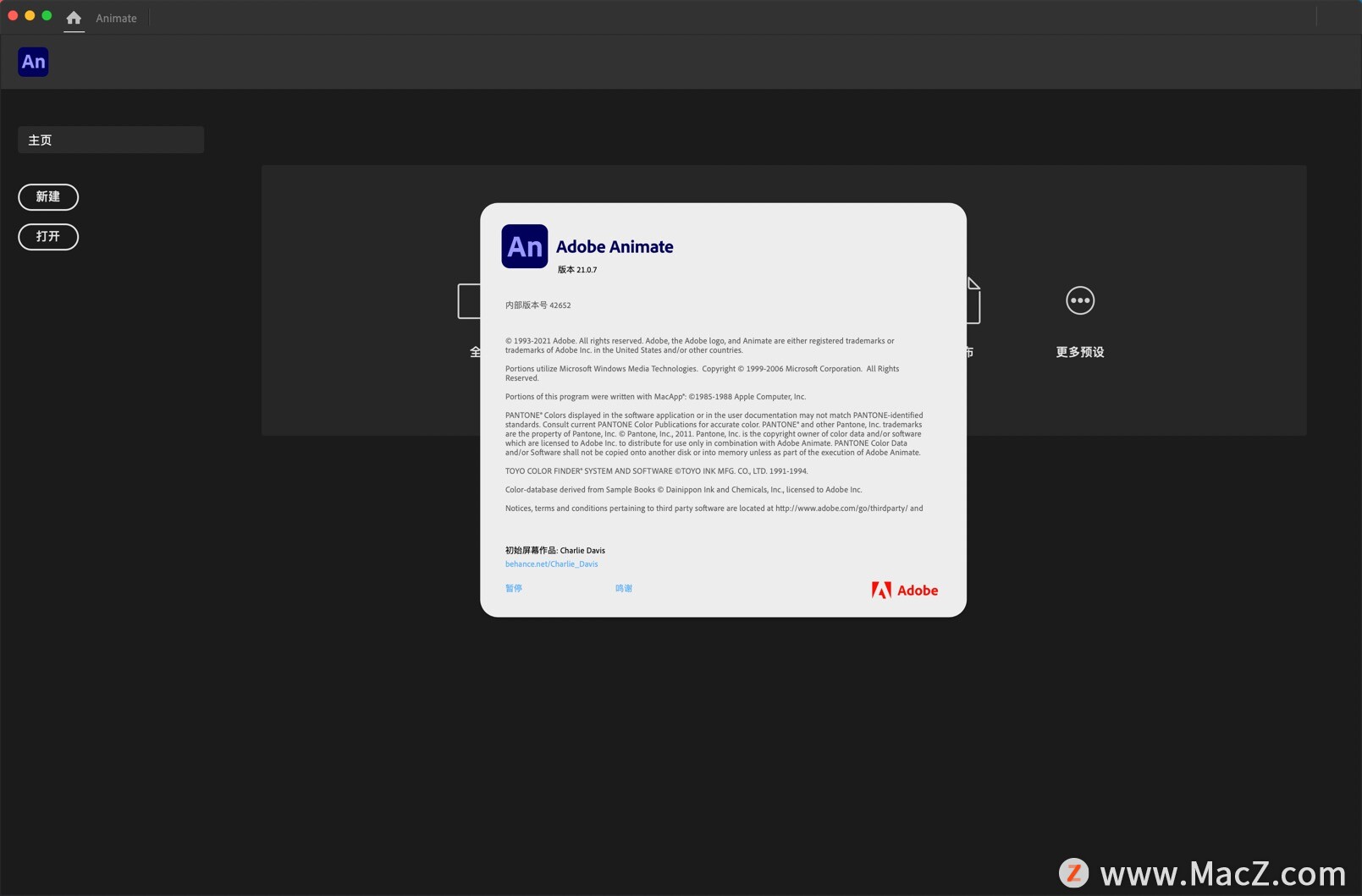
Animate 2021破解教程
提示:
1、mac版Adobe animate 2021需要断网安装。
2、软件使用需要用到Adobe账号,没有登录账号会出现闪退现象。
animate 2021 mac破解版镜像包下载完成后打开,双击【install】进行an 2021安装,如图:
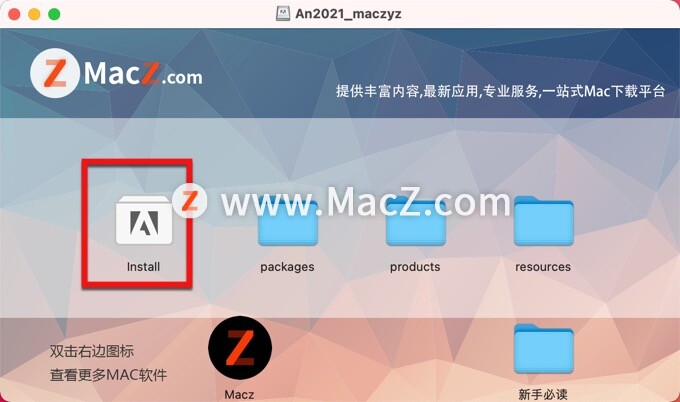
Animate 2021默认中文语言安装,点击继续,如图
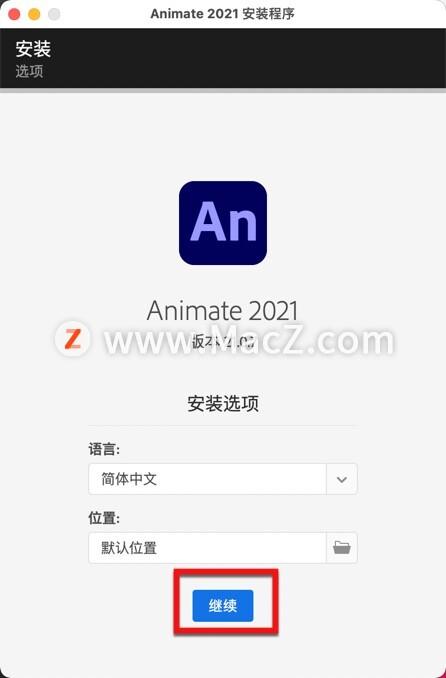
animate 2021 mac版正在安装中,请稍候
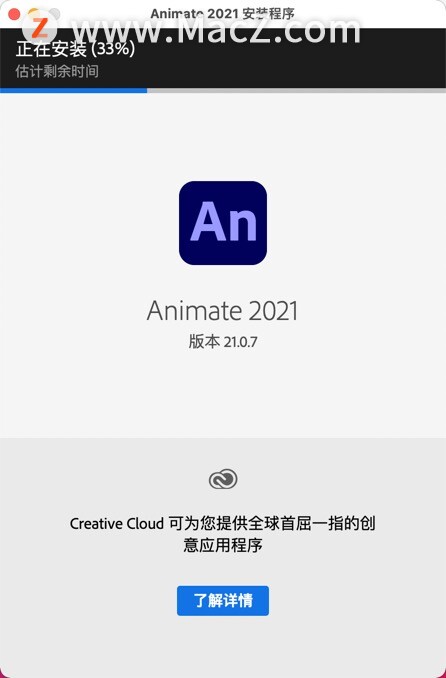
Adobe animate 2021mac版安装成功,我们点击关闭,如图
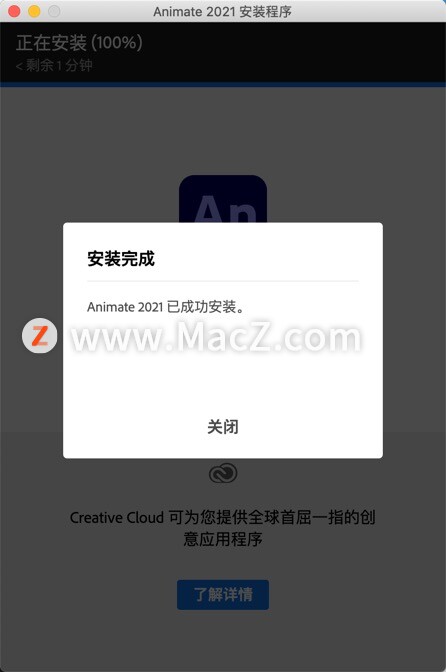
注意:安装即为中文版 如果显示英文,请按照汉化教程安装镜像中的汉化补丁即可。
animate 2021汉化教程
返回镜像包,双击an2021汉化包根据提示进行安装即可
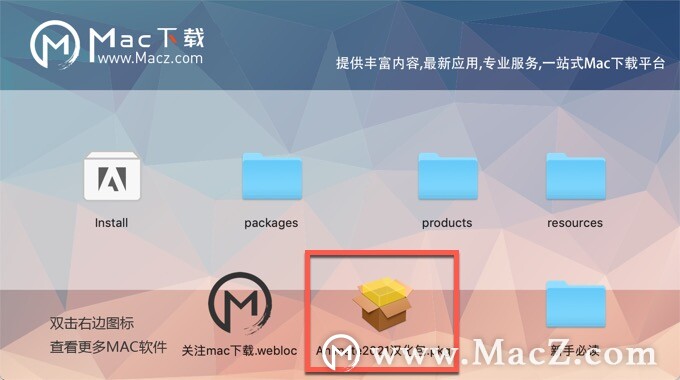
注意!如需用到英文版,可以修改以下路径,修改【fl_dictionary_zh_CN_MAC.dat】名字即可变成英文版!
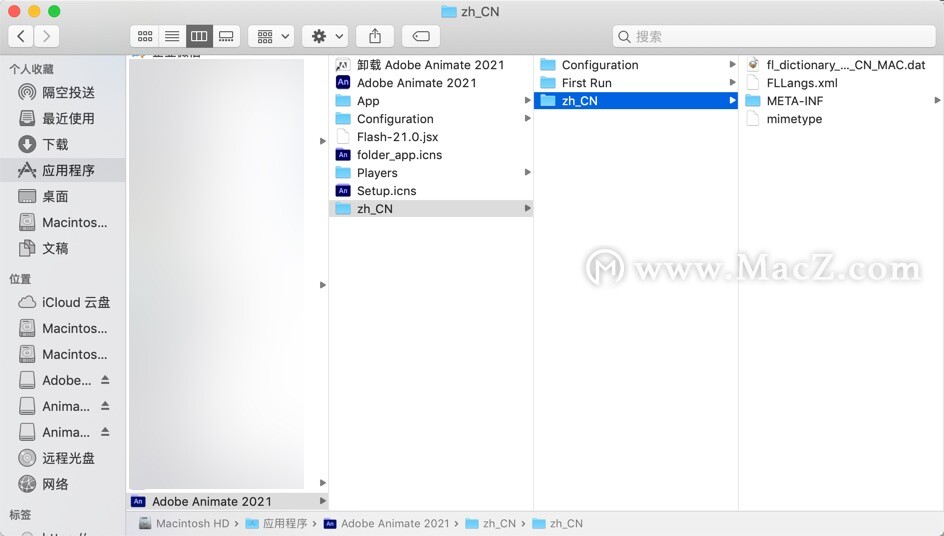
animate 2021 mac官方功能介绍
1、开始游戏。
使用功能强大的插图和动画工具为游戏和广告创建基于Web的交互式内容。构建游戏环境,设计开始屏幕和界面,创建交互式播放器精灵,甚至集成音频。使用Animate,您可以在应用程序内完成所有资产设计和编码。
2、创建生动活泼的角色。
使用对压力和倾斜***的矢量画笔来素描和绘制更具表现力的角色,这些画笔的作用类似于真实事物。通过简单的逐帧动画使角色眨眼,交谈和行走。并创建可响应用户交互(例如鼠标移动,触摸和点击)的交互式Web标语。
3.发布到任何平台。
通过将动画导出到多个平台(包括HTML5 Canvas,WebGL,Flash / Adobe AIR和SVG等自定义平台),可以在桌面,移动设备和电视上覆盖您的受众。您可以在项目中包含代码,甚至可以添加操作而无需编写代码。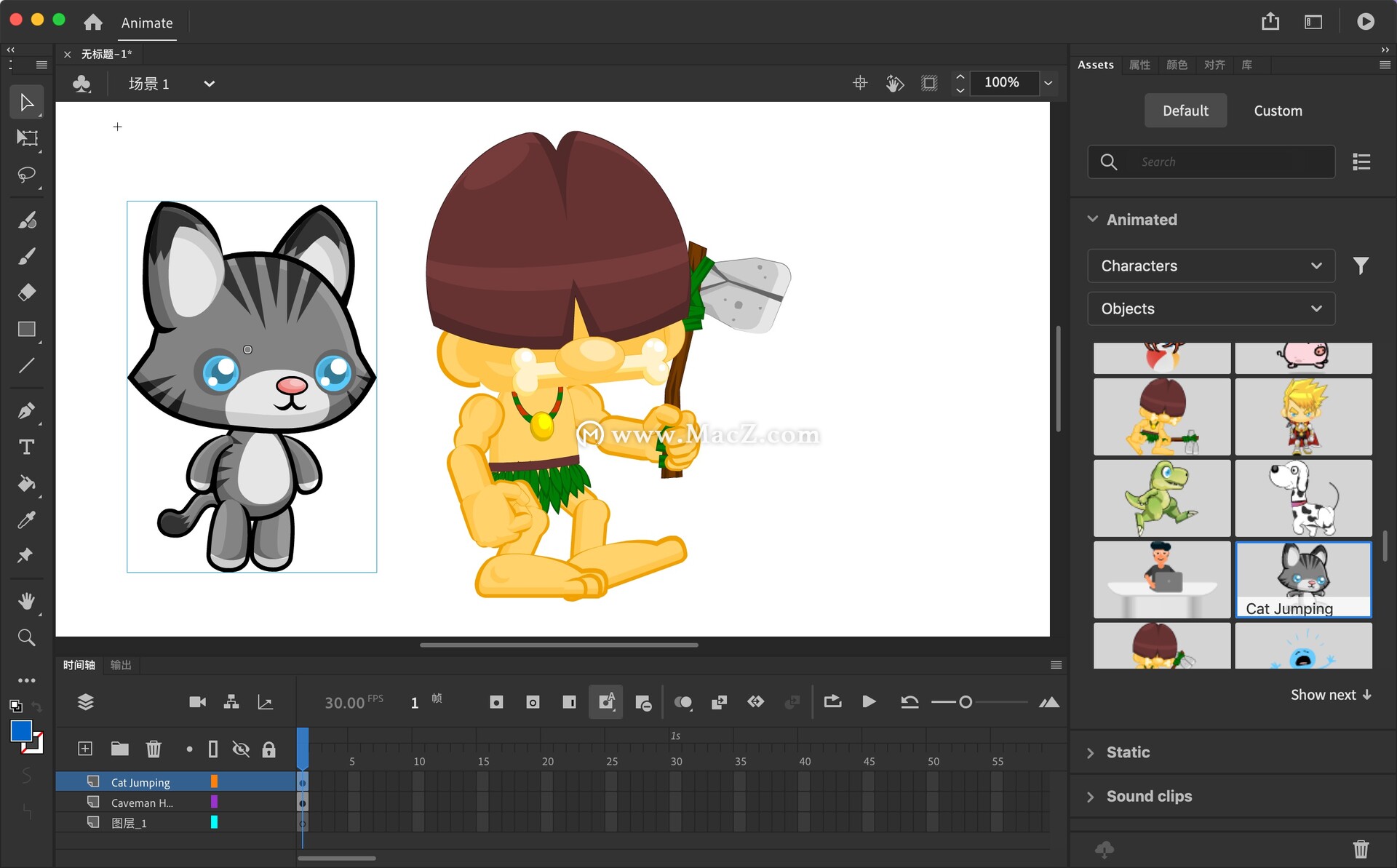 资产塑造
资产塑造
使用形状上的手柄更改网格,为矢量和栅格内容更快地创建新***。无需在每个帧上重绘资源 - 只需在***之间进行补间并创建动画。
更好地控制图层
通过在父子图层中组织资源,可以轻松地在***之间制作动画。移动父图层上的对象时,子图层会自动移动。
改进了与After Effects的集成
我们简化了将动画导入After Effects以进行合成和添加特效的方法,因此它更快,更准确。
由Adobe Sensei提供动力的自动唇形同步
不要浪费时间将嘴巴***与声音变化相匹配。我们的机器学习平台让它自动发生。
改进纹理发布
使用基于纹理的内容创建动画时,您可以使用矢量,然后按原样导出它们,或者将其导出为HTML5平台的高性能栅格。
向图层添加效果
您现在可以向图层添加滤镜和色调,使用渐入和渐变,景深等等 - 所有这些都无需更改舞台上的对象。
新的开始屏幕
我们让动画师更容易快速入门。只需选择动画的目的地,我们就会为您提供建议的预设格式。
导出到GL传输格式(测试版)
您现在可以灵活地将动画导出为这种新的标准glTF格式。
VR创作和发布(测试版)
使用您的2D技能导出360 VR动画,并为虚拟漫游等创建身临其境的体验。
一个更好看的界面
Animate UI已使用Spectrum框架进行了更新,使其与我们的其他Creative Cloud工具一样清晰直观。
支持MS Surface笔
由于本机支持笔,Microsoft Surface用户可以获得最佳性能和线路质量。
还有更多
还包括:性能和管理改进等。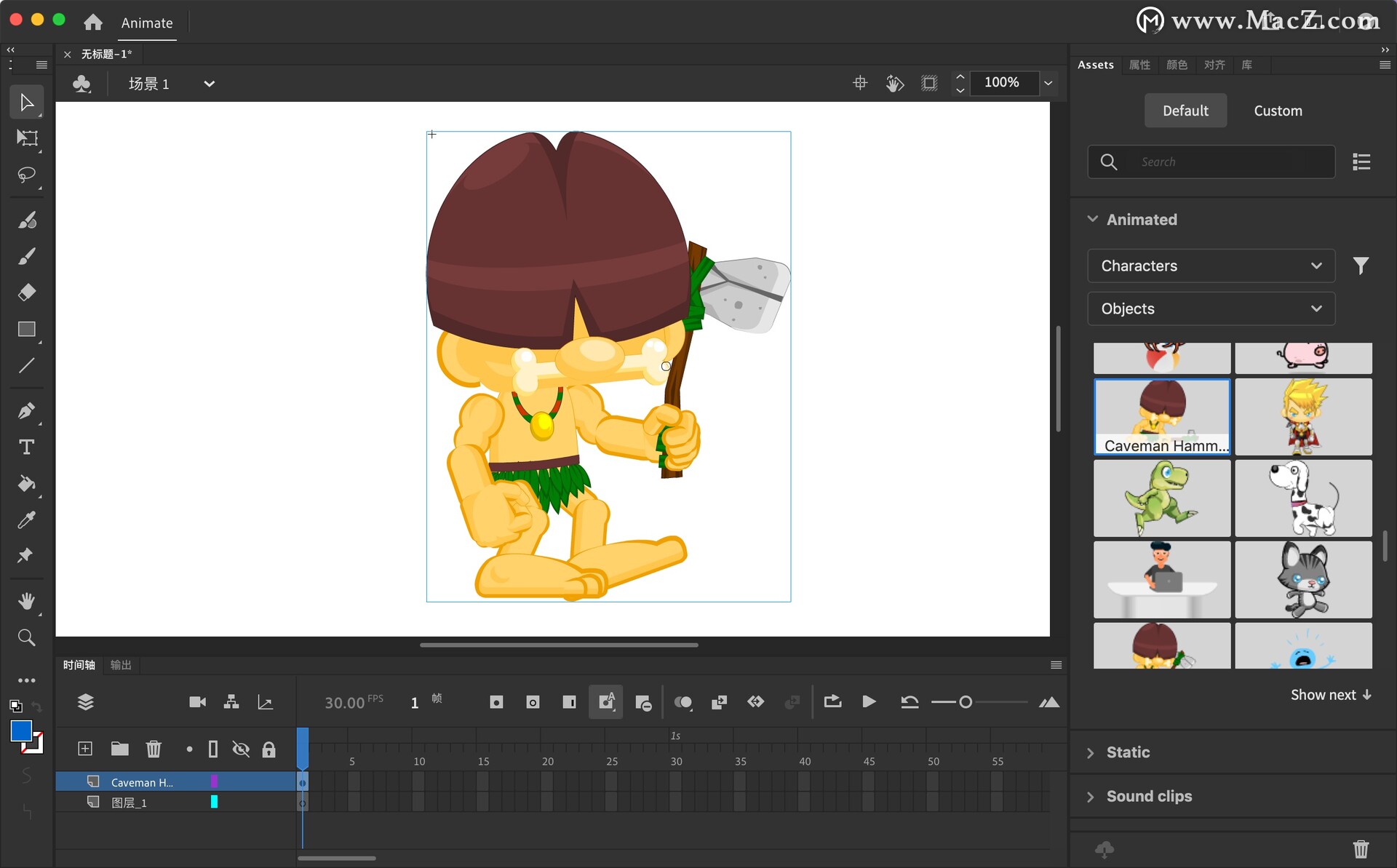
Adobe Animate新增功能
Adobe Animate 2021 for Mac(二维动画制作软件) v21中文激活版
资产面板
经过修改的“资产”面板允许您在新的“默认”和“自定义”选项卡中查找,组织和管理资产。
“默认”选项卡在“动画”,“静态”和“声音”剪辑部分下带有一组预加载的资产 。您可以通过组合各种资产来快速创建酷炫的动画。您还可以在默认标签中下载更多资产。
保存或导出的所有可重用组件在“自定义”选项卡中均可用。导入的资产分类为“动画”或“静态”资产。
您可以在默认和自定义标签中过滤,搜索,重命名和删除资产。
您还可以将场景,符号和位图保存或导出为资产。资产以对象,装备或装备对象的形式保存。社交分享
除了Twitter,还可以使用“社交共享”选项将动画发布到Animate中的YouTube频道 。添加标题,描述,主题标签,然后单击共享 以在YouTube上生成并上传视频。
快速发布
使用新的“快速发布”选项,可以将动画发布为 视频,GIF动画或HTML5画布格式 。快速发布使用在“ 文件”>“导出”(视频和动画GIF)或“文件”>“发布”设置(HTML画布文件)中定义的设置 。发布
有关更多详细信息,请参见 社交共享和发布动画。
时间轴和符号增强
自定义时间轴工具:使用“自定义时间轴工具” 选项在时间轴面板上添加或删除选项。从汉堡菜单中,选择“自定义时间轴工具” 以个性化您的时间轴。
将图层转换为符号:只需单击两次,即可将时间轴中的图层转换为符号。选择图层,然后右键单击以选择“ 将图层转换为符号” 选项。您也可以相应地指定符号类型和注册点。
将符号分解为图层:新选项可让您将舞台上的任何符号实例及其图层结构分解。
对图形符号的反向播放和循环支持:现在,以反向方式循环播放图形符号。同样, 您也可以反向播放图形符号。您可以为这两个选项指定起始帧。
复制粘贴 补间设置:将补间设置与新的补间选项一起重新使用。使用“属性”面板的“框架”选项卡复制,粘贴或重置补间设置。
延长时间表
有关更多详细信息,请参见时间轴。
高级索具(测试版)
索具功能使您可以快速连接角色的各个身体部位。此功能有助于控制每个身体部位相对于彼此的运动。您可以将装备从“资产”面板拖放到舞台上的兼容角色。
使用新的“装备映射”面板可手动将装备与角色的相应身体部位映射。映射后,单击“应用骨架”以将装备及其运动(如果存在)一起应用。
相关软件
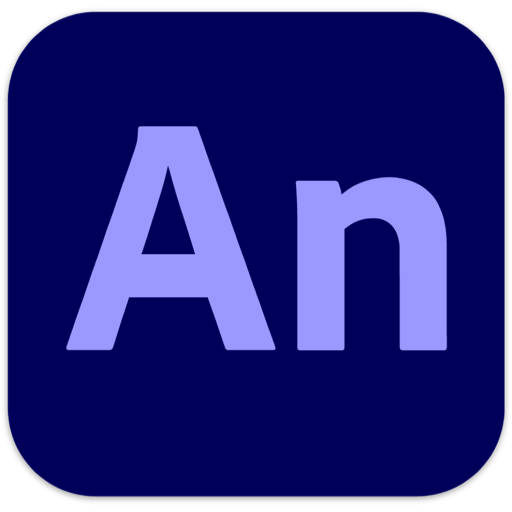
Animate 2020 for Mac(an 2020mac版)
v20.5.1中文直装版
949.14 MB2020-07-28
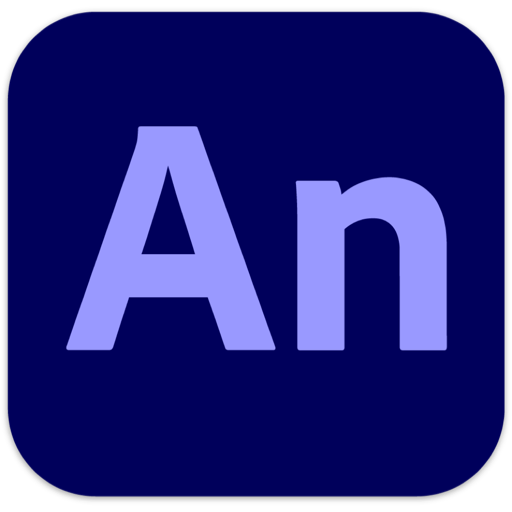
Animate 2020 for Mac(an 2020)
v20.5.1中文激活版
2.04 GB2020-07-26

Photoshop 2021 for mac(PS2021直装版)
22.4.2中英双语版
2.67 GB2021-07-01
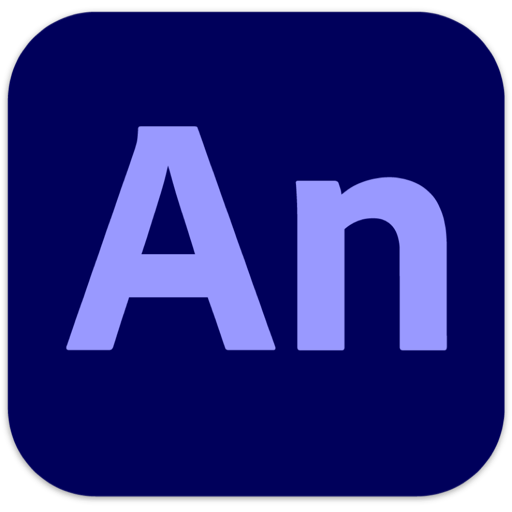
Animate 2021 for mac( An 2021 mac版)
v21.0.9中文激活版
2.61 GB2021-09-30

Dreamweaver 2021 for Mac(DW网站制作)
v21.3.0中文版
705.76 MB2022-07-01
猜你喜欢
更多相关专题
Adobe 2021 mac版系列软件合集
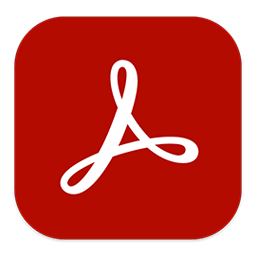
Acrobat Pro DC 2021 for Mac(pdf编辑器)
v21.007.20091中文版
683.47 MB2021-09-30
 支持M1/M2
支持M1/M2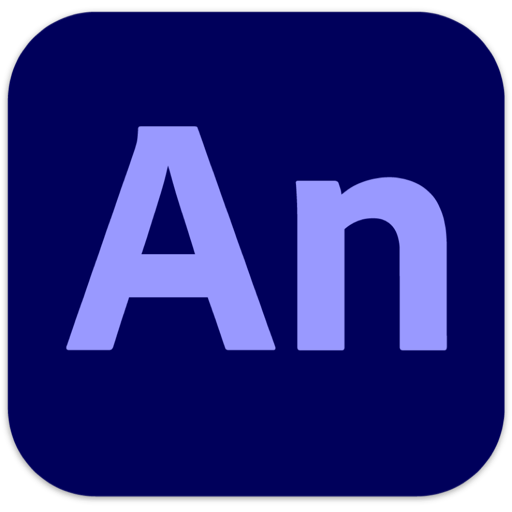
Animate 2021 for mac(An 2021mac版)
21.0.7中文直装版
2.32 GB2021-07-01
 支持M1/M2
支持M1/M2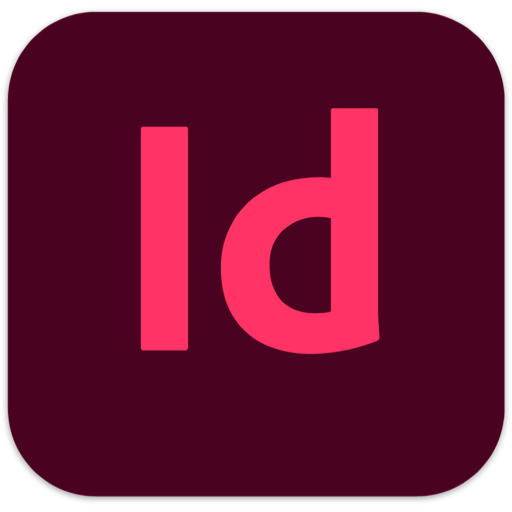
Indesign 2021 for mac(Id 2021)
v16.4直装版
1.29 GB2021-09-15
 支持M1/M2
支持M1/M2
Illustrator 2021 for mac (AI 2021中文版)
25.4.1直装版
1.51 GB2021-09-15
 支持M1/M2
支持M1/M2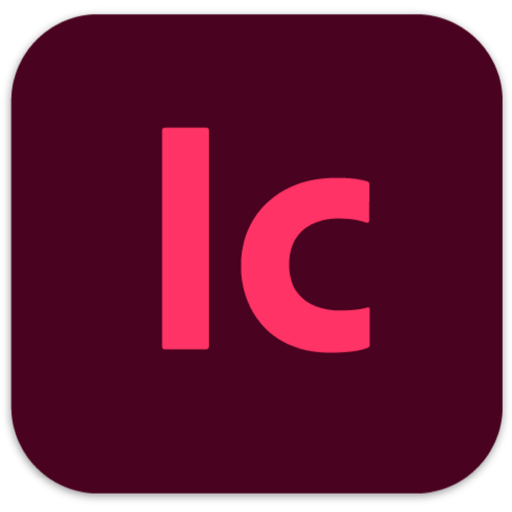
InCopy 2021 for mac( IC 2021)
v16.4直装版
1.04 GB2021-09-15
 支持M1/M2
支持M1/M2
相关文章
Animate CC可以嘴形同步吗?创建嘴形自动同步的图文教程
Adobe Animate Mac如何创建补间动画,并将补间动画另存为 XML 文件?mac animate使用教程
Mac Adobe Animate 2019破解版图文及视频安装教程
Adobe Animate教程——Animate钢笔工具怎么使用?
adobe animate cc 2019如何自定义快捷键?
Animate CC 2019 for Mac动画键盘快捷键介绍 animate cc 2019 mac使用技巧
使用Animate CC 2019 for Mac如何创建和管理画笔 animate cc 2019 mac教程
使用Animate CC 2019 for Mac如何创建2D角色动画?animate cc 2019 mac使用教程
在Animate CC中选择对象的相关使用 animate cc 2019 mac教程
使用Animate CC 2019 for Mac如何设置首选项?Animate CC 2019 for Mac使用教程
使用Animate CC 2019 for Mac如何更改时间轴的外观
使用Animate CC 2019 for Mac如何管理动画速度
全新升级Adobe2021全家桶已上线:功能优化,操作便捷
Adobe 2021全家桶,更新升级功能增加